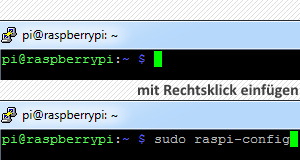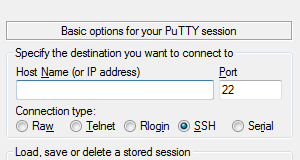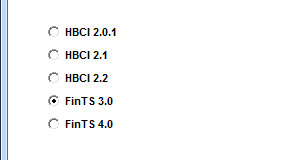In diesem Artikel wird erklärt, wie Sie das Windows Programm Win32 Disk Imager herunterladen, installieren, damit eine Image-Datei zum Beispiel auf einen USB-Stick oder eine Speicherkarte übertragen und einen USB-Stick oder eine Speicherkarte in einer Image-Datei sichern können.
Eine Image-Datei ist das vollständige Abbild eines kompletten Laufwerkes. Darin sind auch das Dateisystem und Berechtigungen enthalten. Im Gegensatz zu einer Datensicherung bei der nur Dateien kopiert werden kann mit einem Image ein komplettes Betriebssystem gesichert und wiederhergestellt werden.
Win32 Disk Imager sichert immer das komplette Laufwerk und damit auch Partitionen mit Dateisystemen, die Windows nicht unterstützt, wie zum Beispiel das Linux-Dateisystem ext4. Deshalb ist ein mit Win32 Disk Imager erstelltes Image immer genauso groß wie das gesicherte Laufwerk, egal wieviel (oder wenig) Daten sich darauf befinden.
Win32 Disk Imager installieren
Win32 Disk Imager ist eine kostenlose Windows Software zum Sichern und Aufspielen von Image-Dateien auf USB-Laufwerken oder SD-Karten. Sie können Win32 Disk Imager hier herunterladen:
Win32 Disk Imager bei heise.de
Nachdem Sie Win32 Disk Imager heruntergeladen haben, starten Sie die Installation durch einen doppelten Linksklick auf die Datei

oder führen Sie einen Rechtsklick darauf aus und wählen Sie im Kontextmenü die Auswahl Öffnen.
Abhängig von den Sicherheitseinstellungen Ihrer Windows-Installation folgen zunächst
- eine Sicherheitswarnung, wählen Sie hier Ausführen und anschließend
- eine Sicherheitsabfrage der Benutzerkontensteuerung, bestätigen Sie diese mit Ja.
Führen Sie anschließend das Setup zur Installation von Win32 Disk Imager durch.
Image-Datei auf ein Laufwerk übertragen
Schließen Sie das Laufwerk (zum Beispiel USB-Stick oder Speicherkarte) an Ihren Computer an, auf das das Image übertragen werden soll und ermitteln Sie den Laufwerksbuchstaben.
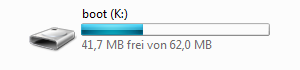
- Das Ziel-Laufwerk muss mindestens so groß sein wie die Image-Datei.
Starten Sie Win32 Disk Imager und setzen Sie im Feld Device den Laufwerksbuchstaben des eben angeschlossenen Laufwerkes.
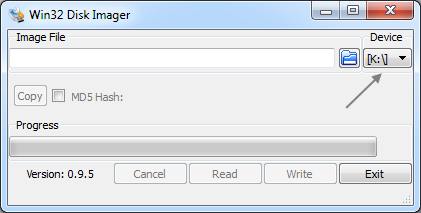
Klicken Sie auf das Ordnersymbol rechts neben dem Eingabefeld Image File und wählen Sie die Image-Datei aus, die auf das eben gesetzte Laufwerk geschrieben werden soll.
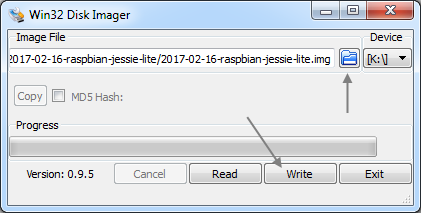
Klicken Sie anschließend auf den Knopf Write, um das Image auf das ausgewählte Laufwerk zu übertragen.
Das Laufwerk wird durch diesen Vorgang vollständig überschrieben. Alle darauf befindlichen Daten werden dabei gelöscht. Darauf werden Sie nun durch eine Sicherheitsabfrage hingewiesen.
- Wenn Sie das Laufwerk vollständig sichern möchten, können Sie vorher ein Image davon erstellen und es später wie hier beschrieben wiederherstellen. Wie Sie ein Image vom Laufwerk erstellen wird im nächsten Abschnitt gezeigt.
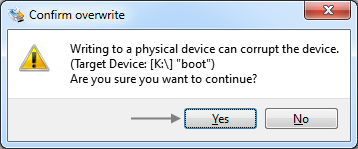
Wenn Sie sicher sind, dass sich auf dem Laufwerk keine Daten befinden, die Sie vorher sichern möchten, bestätigen Sie die Sicherheitsabfrage durch einen Klick auf den Knopf Yes um den Schreibvorgang zu starten.
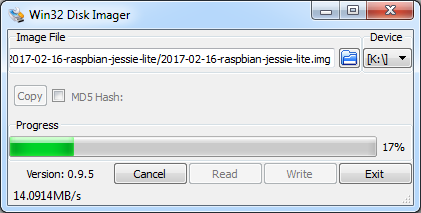
Abhängig von der Größe der Image-Datei und der maximal möglichen Schreibgeschwindigkeit des Ziel-Laufwerkes kann das Übertragen des Images einige Zeit dauern.
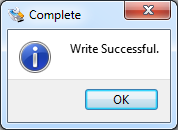
Wenn das Image erfolgreich auf das Laufwerk geschrieben wurde, erhalten Sie eine entsprechende Meldung. Klicken Sie auf OK um das Fenster zu schließen und beenden Sie Win32 Disk Imager.
Bevor Sie das Laufwerk vom Computer trennen,
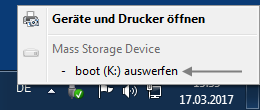
werfen Sie es aus (Hardware sicher entfernen) um eine Beschädigung des Dateisystems zu vermeiden.
Image von einem Laufwerk erstellen
Das Erstellen einer Image-Datei von einem USB-Stick oder einer Speicherkarte mit Win32 Disk Imager läuft im Prinzip wie das Übertragen auf ein Laufwerk ab.
Schließen Sie das Laufwerk (zum Beispiel USB-Stick oder Speicherkarte) an Ihren Computer an, von dem ein Image erstellt werden soll und ermitteln Sie den Laufwerksbuchstaben.
- Wie bereits einleitend erwähnt, wird die mit Win32 Disk Imager erstellte Image-Datei genauso groß wie das gesicherte Laufwerk.
Starten Sie Win32 Disk Imager und setzen Sie im Feld Device den Laufwerksbuchstaben des eben angeschlossenen Laufwerkes.
Klicken Sie auf das Ordnersymbol rechts neben dem Eingabefeld Image File, wählen Sie den Speicherort für die Image-Datei und geben ihr einen Dateinamen.
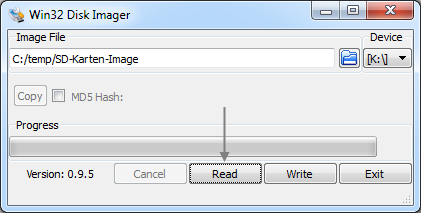
Um den Vorgang zu starten klicken Sie auf den Knopf Read.
Nachdem das Image erstellt wurde, erhalten Sie eine Meldung. Klicken Sie auf OK und beenden Sie Win32 Disk Imager.
Bevor Sie das Laufwerk entfernen, werfen Sie es aus (Hardware sicher entfernen) um eine Beschädigung des Dateisystems zu vermeiden.
 bits meet Bytes Computer Blog
bits meet Bytes Computer Blog